Wie kann ich eine dynamische Tabelle erstellen, die ihre Zellwerte basierend auf Benutzereingaben automatisch aktualisiert?
Um eine dynamische Tabelle zu erstellen, befolgen Sie diese Schritte:
- Formeln verwenden: Wenden Sie Funktionen wie SUMME, MITTELWERT und WENN an, um automatisch Werte basierend auf anderen zu berechnen Zellen.
- Datenvalidierung nutzen: Einschränkungen festlegen, um sicherzustellen, dass Benutzereingaben den gewünschten Formaten und Bereichen entsprechen.
- Bedingte Formatierung implementieren: Markieren Sie bestimmte Zellen basierend auf Benutzereingaben oder anderen Kriterien, um visuelle Hinweise bereitzustellen.
- Erkunden Sie Tabellen und Arrays: Definieren Sie dynamische Bereiche, die sich basierend auf Änderungen in Benutzereingaben erweitern oder verkleinern, sodass Formelberechnungen entsprechend angepasst werden können.
Was sind einige fortgeschrittene Techniken für die Datenanalyse und -visualisierung in Excel? Tabellenkalkulationen?
- Pivot-Tabellen: Fassen Sie große Datensätze zusammen und analysieren Sie sie Gruppieren und Aggregieren von Werten.
- Diagramme und Grafiken:Visualisierung von Datentrends und Beziehungen mithilfe von Balkendiagrammen, Liniendiagrammen, Kreisdiagrammen und mehr.
- Power Query : Importieren, transformieren und bereinigen Sie Daten aus verschiedenen Quellen, einschließlich Datenbanken und dem Internet Seiten.
- Power Pivot und DAX: Erstellen Sie Datenmodelle und führen Sie erweiterte Berechnungen für große Datensätze in einem separaten Datenanalysefenster durch.
- Bedingte Formatierung mit Regeln: Wenden Sie Regeln an, um Zellen basierend auf bestimmten Bedingungen dynamisch zu formatieren und so die Lesbarkeit der Daten zu verbessern Einblick.
Gibt es eine Möglichkeit, sich wiederholende Aufgaben in Excel-Tabellen zu automatisieren, um Arbeitsabläufe zu optimieren?
- Makros: Aufzeichnen und wiederholen Sie eine Reihe von Aktionen, um Aufgaben wie Dateneingabe, Formelanwendung usw. zu automatisieren Formatierung.
- VBA-Programmierung:Schreiben Sie Code, um benutzerdefinierte Funktionen zu erstellen, komplexe Arbeitsabläufe zu automatisieren und interaktive Benutzeroberflächen zu entwickeln.
- Add-Ins von Drittanbietern: Erweitern Sie die Funktionalität von Excel mit Plugins, die Automatisierung, Datenanalyse und Berichte ermöglichen Erstellung.
- Workflow-Tools: Integrieren Sie Excel mit anderen Plattformen über Workflow-Automatisierungstools und lösen Sie automatisierte Aktionen basierend auf Tabellenereignissen oder Auslösern aus.
- Geplante Aufgaben: Richten Sie Excel ein, um automatisierte Aufgaben in bestimmten Zeitintervallen auszuführen, z. B. das Senden von Berichten oder das Aktualisieren von Daten.
Das obige ist der detaillierte Inhalt vonExcel-Tabelle. Für weitere Informationen folgen Sie bitte anderen verwandten Artikeln auf der PHP chinesischen Website!
 So konvertieren Sie Excel in JPG - Speichern Sie .xls oder .xlsx als BilddateiApr 11, 2025 am 11:31 AM
So konvertieren Sie Excel in JPG - Speichern Sie .xls oder .xlsx als BilddateiApr 11, 2025 am 11:31 AMIn diesem Tutorial werden verschiedene Methoden zum Konvertieren von .xls-Dateien in .JPG-Bilder untersucht, wobei sowohl integrierte Windows-Tools als auch kostenlose Online-Konverter umfasst. Müssen Sie eine Präsentation erstellen, Tabellenkalkulationsdaten sicher teilen oder ein Dokument entwerfen? Yo konvertieren
 Excel -Namen und benannte Bereiche: So definieren und verwenden Sie in FormelnApr 11, 2025 am 11:13 AM
Excel -Namen und benannte Bereiche: So definieren und verwenden Sie in FormelnApr 11, 2025 am 11:13 AMDieses Tutorial verdeutlicht die Funktion von Excel -Namen und zeigt, wie Namen für Zellen, Bereiche, Konstanten oder Formeln definiert werden. Es deckt auch die Bearbeitung, Filterung und Löschen definierter Namen ab. Excel -Namen sind zwar unglaublich nützlich, sind aber oft überlebend
 Standardabweichung Excel: Funktionen und Formel BeispieleApr 11, 2025 am 11:01 AM
Standardabweichung Excel: Funktionen und Formel BeispieleApr 11, 2025 am 11:01 AMDieses Tutorial verdeutlicht die Unterscheidung zwischen Standardabweichung und Standardfehler des Mittelwerts und führt Sie zu den optimalen Excel -Funktionen für Standardabweichungsberechnungen. In beschreibenden Statistiken sind der Mittelwert und die Standardabweichung intrinsi
 Quadratwurzel in Excel: SQRT -Funktion und andere WegeApr 11, 2025 am 10:34 AM
Quadratwurzel in Excel: SQRT -Funktion und andere WegeApr 11, 2025 am 10:34 AMDieses Excel -Tutorial zeigt, wie man quadratische Wurzeln und N -te Wurzeln berechnet. Das Finden der Quadratwurzel ist eine übliche mathematische Operation, und Excel bietet verschiedene Methoden. Methoden zur Berechnung von Quadratwurzeln in Excel: Verwenden der SQRT -Funktion: die
 Google Sheets Grundlagen: Erfahren Sie, wie Sie mit Google -Tabellen arbeiten könnenApr 11, 2025 am 10:23 AM
Google Sheets Grundlagen: Erfahren Sie, wie Sie mit Google -Tabellen arbeiten könnenApr 11, 2025 am 10:23 AMSchalte die Leistung von Google Sheets auf: Ein Anfängerführer In diesem Tutorial führt die Grundlagen von Google Sheets vor, eine leistungsstarke und vielseitige Alternative zu MS Excel. Erfahren Sie, wie Sie Tabellenkalkulationen mühelos verwalten, wichtige Funktionen nutzen und zusammenarbeiten können
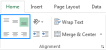 So ändern Sie die Ausrichtung in Excel, rechtfertigen, verteilen und füllen ZellenApr 11, 2025 am 10:22 AM
So ändern Sie die Ausrichtung in Excel, rechtfertigen, verteilen und füllen ZellenApr 11, 2025 am 10:22 AMDieses Tutorial zeigt, wie Zellen und Text in Microsoft Excel ausgerichtet werden und verschiedene Methoden und Szenarien abdeckt. Excel standardmäßig zum Ausrichten von Zahlen unten rechts und Text unten links, dies kann leicht geändert werden. Wir werden die Ausrichtung adj erkunden
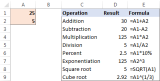 Wie man Berechnungen in Excel durchführtApr 11, 2025 am 10:20 AM
Wie man Berechnungen in Excel durchführtApr 11, 2025 am 10:20 AMDieses Tutorial zeigt, wie Sie arithmetische Berechnungen in Microsoft Excel durchführen und die Reihenfolge der Operationen in Ihren Formeln ändern. Die Fähigkeiten von Excel gehen weit über die einfache Ergänzung hinaus. dank seines h kann es komplexe Berechnungen bewältigen
 Excel Dynamic Named Range: Erstellen und NutzungApr 11, 2025 am 10:19 AM
Excel Dynamic Named Range: Erstellen und NutzungApr 11, 2025 am 10:19 AMIn diesem Tutorial werden Sie dynamisch benannte Bereiche in Excel erstellen und verwenden und die Berechnungen automatisch als Änderungen Ihrer Daten aktualisieren. Im Gegensatz zu statischen benannten Bereichen passt dynamische Bereiche an, um neue Daten ohne manuelle Intervention einzuschließen. Tut der letzten Woche


Heiße KI -Werkzeuge

Undresser.AI Undress
KI-gestützte App zum Erstellen realistischer Aktfotos

AI Clothes Remover
Online-KI-Tool zum Entfernen von Kleidung aus Fotos.

Undress AI Tool
Ausziehbilder kostenlos

Clothoff.io
KI-Kleiderentferner

AI Hentai Generator
Erstellen Sie kostenlos Ai Hentai.

Heißer Artikel

Heiße Werkzeuge

SublimeText3 Mac-Version
Codebearbeitungssoftware auf Gottesniveau (SublimeText3)

SublimeText3 chinesische Version
Chinesische Version, sehr einfach zu bedienen

Senden Sie Studio 13.0.1
Leistungsstarke integrierte PHP-Entwicklungsumgebung

Notepad++7.3.1
Einfach zu bedienender und kostenloser Code-Editor

SAP NetWeaver Server-Adapter für Eclipse
Integrieren Sie Eclipse mit dem SAP NetWeaver-Anwendungsserver.





